Il tuo computer e il tuo smartphone sono una finestra sul mondo, ma anche una porta d'accesso per vari tipi di malware. Tra questi, adware e spyware sono due dei più comuni e fastidiosi. Questo articolo ti aiuterà a capire cosa sono, come si infiltrano nel pc, come prevenirli e come eliminarli in modo efficace.
Che cosa è un Adware?
L'Adware è un tipo di software potenzialmente pericoloso che dopo essersi installato sul PC può cambiare la home page del browser martellando l'utente con messaggi pubblicitari mirati, rimandando la ricerca su siti poco affidabili.
Questi annunci possono apparire sotto forma di pop-up, banner o altre forme di pubblicità intrusiva. Spesso, viene installato inconsapevolmente insieme ad altri programmi gratuiti (software in bundle) che si scaricano da Internet, da estensioni del browser e persino da App scaricata dal Google Play Store.
Anche se non sempre dannoso, può rallentare il computer e compromettere la tua esperienza online.
Oltre a mostrare annunci, alcune forme di Adware effettuano un'attività di tracciamento atta a monitorare le abitudini della vittima e li vendono a terzi per creare annunci ancora più mirati.
Che cosa è un Spyware?
Lo Spyware, invece, è molto più subdolo. È progettato per spiare tutte le tue attività. Può raccogliere informazioni sensibili come password, dati bancari, cronologia di navigazione e altro ancora. Questo tipo di malware può avere conseguenze gravi sulla tua privacy e sicurezza.
Come visto con l'Adware, può entrare nel computer attraverso il download di programmi da fonti non affidabili o quando accetti ciecamente le condizioni durante l'installazione di un programma apparentemente legittimo.
A prescindere dal modo in cui come questo accede, che tra l'altro si innesta anche attraverso Trojan, worm e backdoor, una volta dentro agisce silenziosamente in background, raccogliendo un sacco di informazioni grazie ai keylogger: tasti premuti, credenziali di autenticazione, cronologia di ricerca, email personale, ecc.
Con la breve guida di oggi, dunque, proveremo insieme a rimuovere adware e spyware dal computer e dagli smartphone e dai tablet equipaggiati con Android grazie a programmi e app gratis. Ti assicuro che sarà molto facile. Promesso!
Programmi per eliminare Adware e Spyware dal PC
AdwCleaner
Questo software multilingua è compatibile con Windows 11 e precedenti. AdwCleaner è in grado di rimuovere software di annunci pubblicitari (Adware), programmi potenzialmente indesiderati (PUP / LPI), software preinstallato, barre degli strumenti e il dirottamento dell'home page del browser (Hijaker).
Come prima cosa, fai subito il download dal sito ufficiale cliccando su scarica ora a destra della pagina. A download completato clicca due volte sull'applicazione adwcleaner.exe (non necessita installazione) e accetta le condizioni d'uso del programma.
Dalla scheda Generale, clicca su Scansione (attendere mentre il programma scansiona il sistema) > bottone Avanti > bottone Quarantena.
Spostati sulla scheda Quarantena, seleziona eventuali elementi da ripristinare mediante l'apposito pulsante > seleziona gli elementi da eliminare definitivamente > pigia sul bottone Elimina.
Malwarebytes Anti-Malware
La versione gratis di Malwarebytes non dispone della protezione in tempo reale e nemmeno l'aggiornamento automatico ma può ugualmente estirpare virus, adware, spyware, rootkit, worm, trojan e malware di o ogni genere. Se vuoi subito provarlo collegati al sito ufficiale e scarica/installa la versione gratuita per uso personale.
Apri la tua cartella di download, avvia con un doppio click il pacchetto d'installazione guidata MBSetup.exe > premi su Installa > Acconsenti e continua > Fine.
Possiamo ora passare alla scansione completa del PC avviando Malwarebytes-Anti-Malware recandoti su scansione a sinistra della schermata principale, ricerca elementi nocivi (attendi che finisca di scaricare le definizioni più aggiornate), avvia scansione per iniziarla.
L'analisi potrebbe richiedere parecchi minuti. In caso di malware rilevato assicurati di selezionarli tutti premendo successivamente il pulsante per eliminarli.
Ora, spostati su quarantena se desiderate eliminarli definitivamente, prestando attenzione a quello che selezioni.
Se ti accorgi che nell'insieme c'è qualcosa che desideri mantenere, devi prima selezionarlo/i, poi cliccre su ripristina in modo da riportarlo nel suo percorso originale. A tal proposito si possono escludere dalle future scansioni.
SpyBot
Un altro specialista della categoria Spyware e Adware è SpyBot-Search & Destroy per Windows 11 e versioni precedenti con la funzione di immunizzazione per previene l'ingresso di cookie traccianti.
Per il download, visita il sito ufficiale e clicca su Spybot Dowload > posizioni di download. La versione portabile la trovi su majorgeeks.com/files/details/spybot_search_destroy_portable.html.
Bene, iniziamo subito a installare SpyBot nel PC. Apri la cartella di download > doppio click sul file spybot-x.x.exe > esegui.
Ti verrà richiesto di selezionare la lingua, selezionala e premi su avanti.
Seleziona la casella "sto installando Spybot per uso personale e deciderò in seguito" > clicca su avanti.
Si apre ora una nuova finestra dove ti sarà chiesto come installare e utilizzare il prodotto; lascia com'è se desideri che il programma provveda a tutto senza pensarci tu. Clicca su avanti > Accetta i termini del contratto di licenza > avanti > installa.
Se hai scelto la versione portable: doppio click sul pacchetto SpybotPortable_versione.paf.exe > lingua > tasto OK > Avanti > Accetto > scegli la posizione dove salvare l'eseguibile con tutti i file estratti utili al suo corretto funzionamento > Installa > Chiudi. Apri la cartella appena estratta > clicca l'eseguibile SpybotPortable.exe per avviare il programma.
Adesso puoi eliminare i malware ma non prima di aver aggiornato il programma pigiando sul pulsante Update nella schermata principale.
A download finito clicca sul tasto Scan system per fare partire la scansione e attenti (può metterci parecchio tempo).
Il programma segnala il grado di pericolosità dei file trovati tramite barrette colorate. Attento a quello che cancelli!
Se non sei sicuro/a, fai una ricerca via web. Dopo avere selezionato tutti gli elementi da rimuovere, pigia sul tasto Correggi selezionati.
App per eliminare Adware e Spyware dal dispositivo Android
Gran parte degli smartphone Android ha già un software integrato che effettua sia automaticamente che manualmente una scansione alla ricerca di possibili virus presenti all'interno del dispositivo.
Nel mio caso, su Xiaomi e HUAWEI, ho già le app necessarie per tenere puliti i miei telefoni cellulari.
Su Xiaomi, si apre l'app dedicata Sicurezza > Scansione di sicurezza per far partire la scansione del sistema. Se trova la presenza di malware o altri tipi di virus, si fa tap sul pulsante Correggi per eliminare i file malevoli.
Per quanto riguarda HUAWEI, c'è l'app Optimizer da avviare con un tap sulla voce Scansione virus. A scansione finita qualora rilevasse la presenza di software indesiderato ti dà tutte le indicazioni utili per eliminarlo dal sistema.
Se il tuo dispositivo mobile non ha integrata una applicazione simile puoi cercarla su Google Play o usare la versione mobile Malwarebytes.
Conclusioni
Come visto, questo genere di malware possono essere fastidiosi e pericolosi, ma con le giuste precauzioni e strumenti adatti, è possibile proteggere tutti i dispositivi e mantenere la propria privacy al sicuro. Non serve essere un genio dell'informatica per riuscirci.
Se hai letto bene questo articolo, sai che devi essere sempre prudente online. Mantieni l'anti-virus e il sistema operativo aggiornato. Utilizza programmi di sicurezza affidabili, come quelli che ti ho suggerito qui. Con questi accorgimenti, potrai navigare in rete con maggiore tranquillità.
Potrebbe interessarti anche:
Programmi pulizia PC: BleachBit alternativa a CCleaner
Come velocizzare Windows 10 per prestazioni migliori


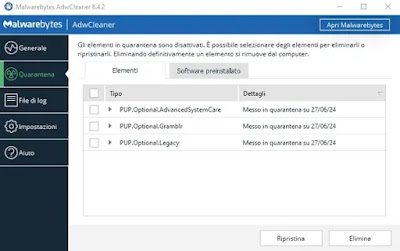
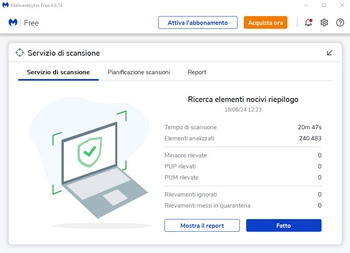






Nessun commento:
Posta un commento